La plateforme Steam intègre une fonctionnalité de sauvegarde automatique qui enregistre la progression de vos jeux. Bien que cette option soit pratique, il est tout à fait possible de sauvegarder vos jeux Steam manuellement, soit en local, soit sur un support externe. La démarche est relativement simple.
Cette méthode permet de conserver les fichiers contenant votre progression dans le jeu, mais pas le jeu lui-même. Ainsi, lorsque vous restaurez une sauvegarde effectuée de cette manière, vous devrez réinstaller le jeu si celui-ci n’est pas déjà présent sur votre système.
Archiver vos jeux Steam
Commencez par localiser le répertoire d’installation de Steam. Par défaut, il se trouve généralement sur le lecteur C ou le lecteur principal de Windows, mais il est possible que vous l’ayez installé ailleurs. Identifiez donc l’emplacement précis du dossier Steam sur votre ordinateur, puis naviguez jusqu’au sous-dossier suivant :
steamappscommon
Dans le dossier « Common », vous trouverez un répertoire pour chaque jeu installé sur votre machine. Les jeux désinstallés n’y figurent plus. Notez que la suppression de ces fichiers peut ne pas libérer un espace considérable. Cependant, une fois sauvegardés, vous pouvez désinstaller le jeu correspondant et ainsi gagner de la place sur votre disque dur.
Restaurer vos jeux Steam
Pour restaurer un jeu précédemment sauvegardé, il vous suffit de replacer son dossier dans le répertoire « Common » de Steam. Si vous aviez désinstallé le jeu avant d’effectuer la sauvegarde, sa restauration nécessitera également son téléchargement.
Commencez par remettre le dossier du jeu dans le dossier « Common ». Ensuite, lancez Steam, et dans votre « Bibliothèque », sélectionnez le jeu à restaurer. Lancez son installation. Durant le processus, Steam détectera l’existence des fichiers que vous avez replacés dans le dossier « Common ». Dans certains cas, la présence de ces fichiers permettra au jeu de se télécharger très rapidement. Le comportement peut varier d’un jeu à l’autre, cette méthode ne garantit donc pas toujours un téléchargement rapide.
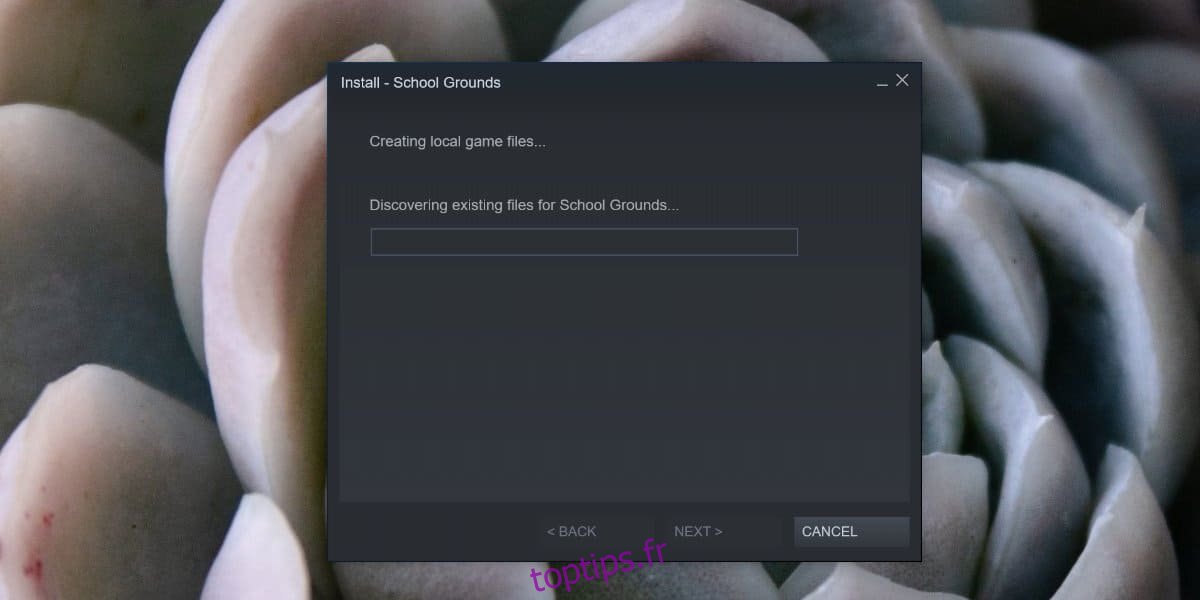
Cette méthode est également utile pour transférer un jeu d’un PC à un autre. De manière générale, la restauration d’un jeu à partir d’une sauvegarde locale est beaucoup plus rapide que le téléchargement intégral depuis Steam. Gardez à l’esprit qu’à chaque installation, Steam vous demande où vous souhaitez installer le jeu. Veillez donc à indiquer le bon dossier Steam, c’est-à-dire celui qui contenait les fichiers de sauvegarde.